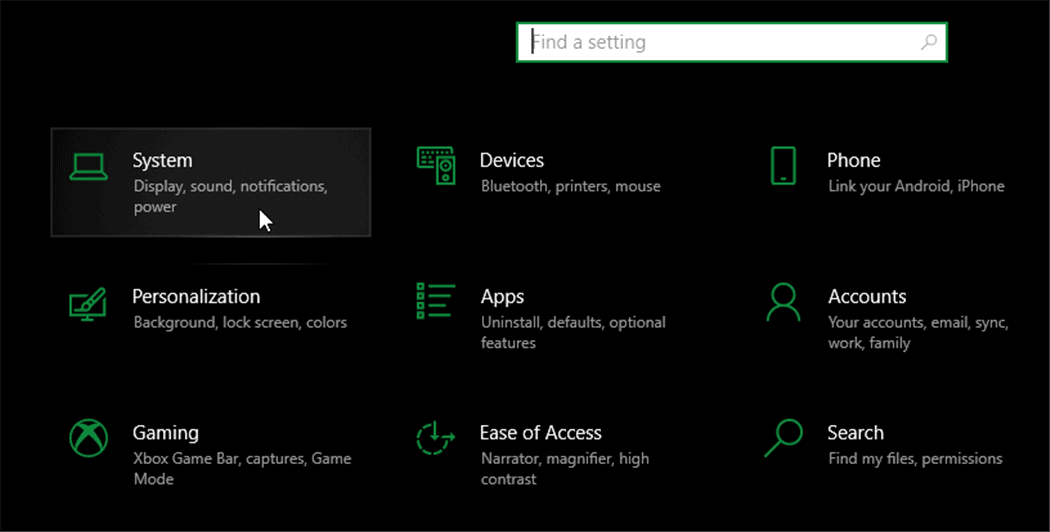Discord-ilmoitusten poistaminen käytöstä
Sankari Eripuraisuus / / March 23, 2022

Viimeksi päivitetty
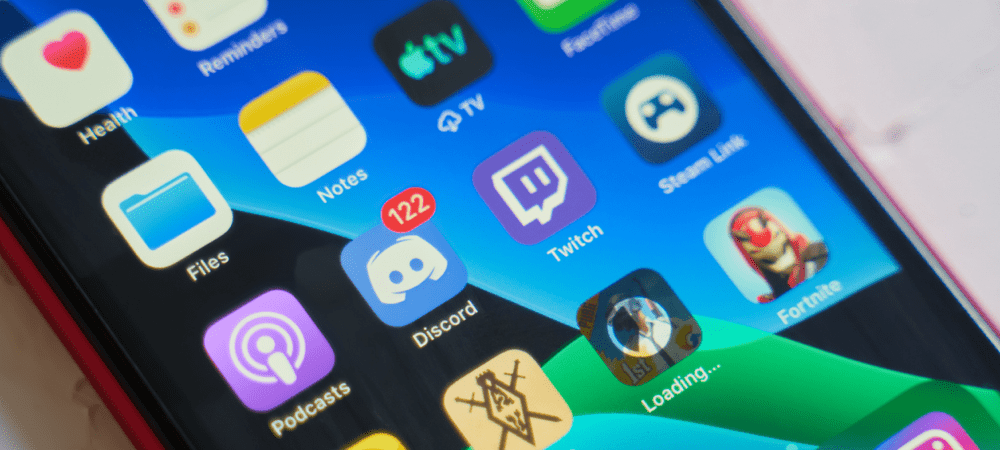
Jos olet kyllästynyt Discordin ilmoitusroskapostiin, voit rajoittaa tai mykistää ilmoituksia muutamalla eri tavalla. Tämä opas näyttää kuinka.
Discord-ilmoitusten avulla käyttäjät voivat pysyä ajan tasalla, kun he saavat uusia viestejä. Ilmoitukset myös varoittavat käyttäjiä, kun heidät on merkitty kanavaan tai kun tärkeät viestit jaetaan koko ihmiselle Discord-palvelimet.
Ilmoitusten näyttämiselle on kuitenkin aika ja paikka. Jos olet kiireisessä kokouksessa tai haluat pelata peliä rauhassa, et halua nähdä ponnahdusilmoituksia. Jos näin on, sinun on tiedettävä, kuinka Discord-ilmoitukset poistetaan käytöstä.
Onneksi voit poistaa Discord-ilmoitukset käytöstä melko helposti - näin.
Poista käytöstä yksittäisten käyttäjien erimielisyydet
Haluatko mykistää juttelevan ystäväsi Discordissa? Jos et ole vielä puhunut hiljaa, voit nopeasti poistaa yksittäisten käyttäjien ilmoitukset käytöstä.
Tämä estää sinua saamasta ponnahdusikkunoita, kun saat uuden suoran viestin. Jos käyttäjä merkitsee sinut kanavaviestiin, et saa ilmoitusta ja itse viesti jää piiloon.
Discordin käyttäjien mykistäminen suoralla viestillä:
- Avaa Discord-sovellus tai Discord-verkkosovellus ja kirjaudu sisään.
- Lehdistö Koti nähdäksesi viestisi.
- Napsauta käyttäjää hiiren kakkospainikkeella Suorat viestit luettelo ja vie hiiri sen päälle Mykistä.
- Valitse sopiva kesto, joka vaihtelee 15 minuuttia kohtaan kunnes kytken sen takaisin päälle.
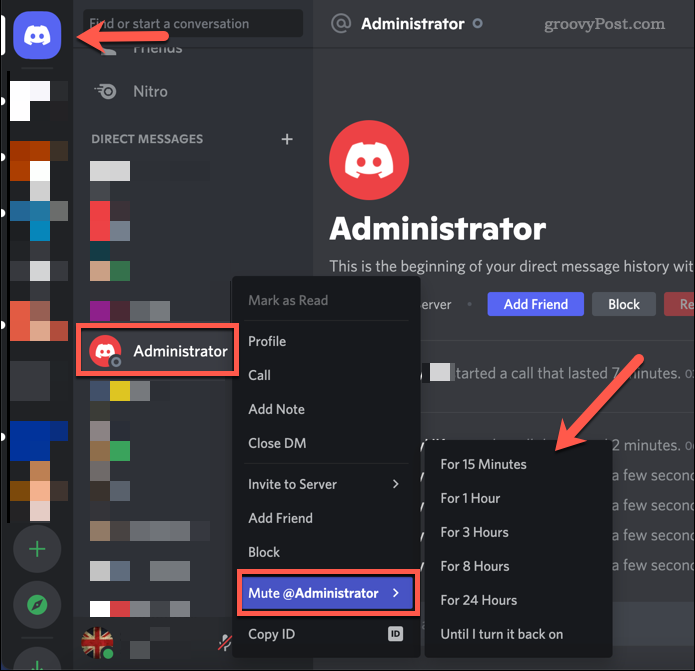
Discord-käyttäjien mykistäminen kanavalla:
- Avaa Discord ja valitse palvelimesi.
- Valitse kanava vasemmalta ja napsauta oikealla olevaa käyttäjää hiiren kakkospainikkeella.
- Valitse ponnahdusvalikosta Mykistä.
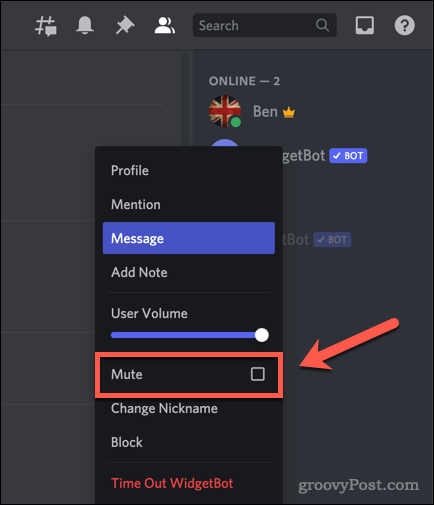
Mykistä Discord-kanavan ilmoitukset
Joillakin Discord-palvelinkanavilla on enemmän toimintaa kuin toisilla. Jos yrität hallita näyttöaikaasi, haluat ehkä mykistää kanavat, joihin et osallistu aktiivisesti.
Discordissa on kaksi tapaa mykistää kanava. Voit mykistää sen lopettaaksesi kaikki ilmoitukset tai halutessasi voit rajoittaa vastaanottamiesi kanava-ilmoitusten tyyppiä.
Discord-kanavan ilmoitusten mykistäminen:
- Avaa Discord PC: llä, Macilla tai selaimesi kautta.
- Valitse Discord-palvelimesi vasemmalla olevista kuvakkeista.
- Napsauta kanavaa hiiren kakkospainikkeella ja vie hiiri sen päälle Mykistä kanava.
- Valitse väliltä ajanjakso 15 minuuttia ja kunnes kytken sen takaisin päälle.
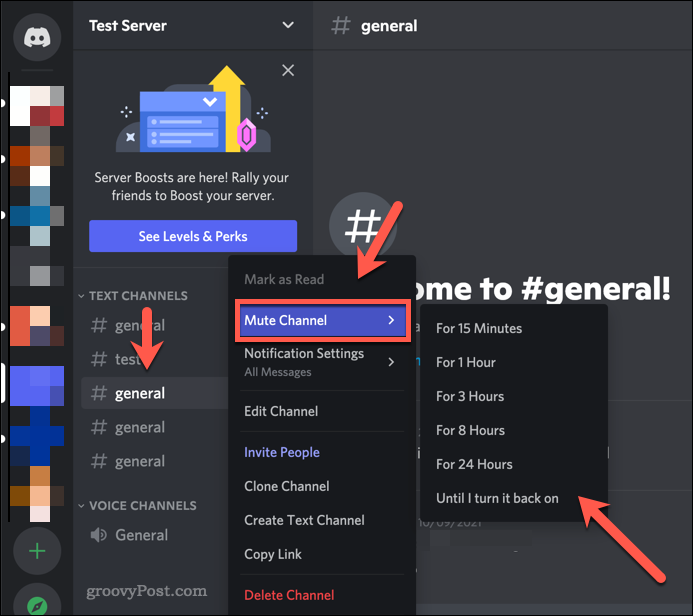
Discord-kanavan ilmoitusten rajoittaminen:
- Avaa Discord ja valitse Discord-palvelin.
- Napsauta kanavaa hiiren kakkospainikkeella ja vie hiiri sen päälle Ilmoitusasetukset.
- Valitse väliltä Käytä oletusluokkaa (kanavaluokan perusteella), Kaikki viestit, vain mainitsee, tai Ei mitään lopettaa ne kokonaan.
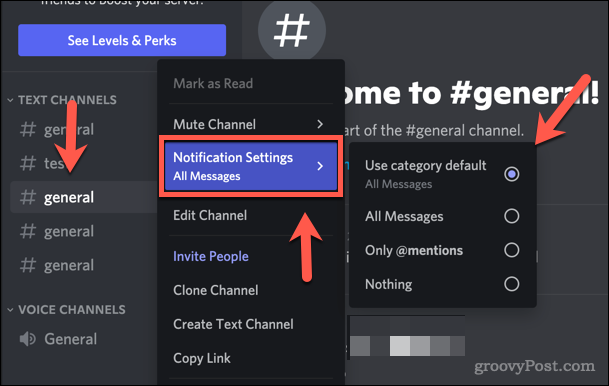
Mykistä Discord-palvelimen ilmoitukset
Voit myös lopettaa kaikki Discord-ilmoitukset tietylle palvelimelle mykistämällä palvelimen. Et näe ponnahdusikkunoita, eikä punainen hälytyskuvake (palvelimen kuvan vieressä) tule näkyviin.
Halutessasi voit myös rajoittaa vastaanottamiesi palvelinilmoitusten tyyppiä niiden vastaanottajan, viestin sijainnin ja käyttäjän rooli.
Discord-palvelimen ilmoitusten mykistäminen:
- Avaa Discord-sovellus tai Discord-verkkosivusto ja kirjaudu sisään.
- Napsauta vasemmalla olevaa palvelinta hiiren kakkospainikkeella.
- Vie hiiri päälle Mykistä palvelin.
- Valitse kesto, joka vaihtelee 15 minuuttia kohtaan kunnes kytken sen takaisin päälle.
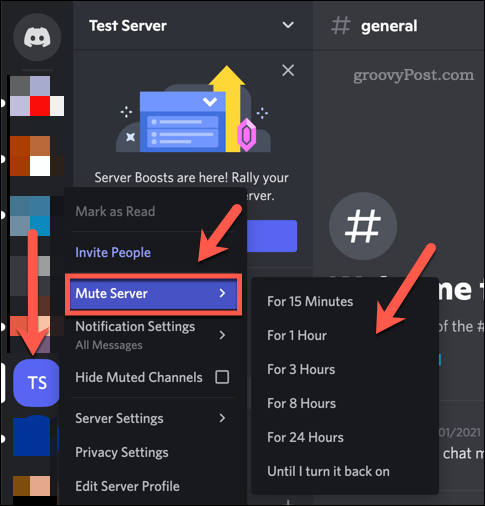
Discord-palvelimen ilmoitusten rajoittaminen:
- Avaa Discord ja napsauta hiiren kakkospainikkeella palvelinkuvaketta.
- Vie hiiri päälle Ilmoitusasetukset.
- Valitse vaihtoehto ilmoitusten rajoittamiseksi. Valitse esimerkiksi Vain mainintoja saada hälytyksiä vain, kun sinut on merkitty viestiin.
- Jos haluat lopettaa vain mobiiliilmoitukset, poista valinta Mobiili push-ilmoitukset valintaruutu.
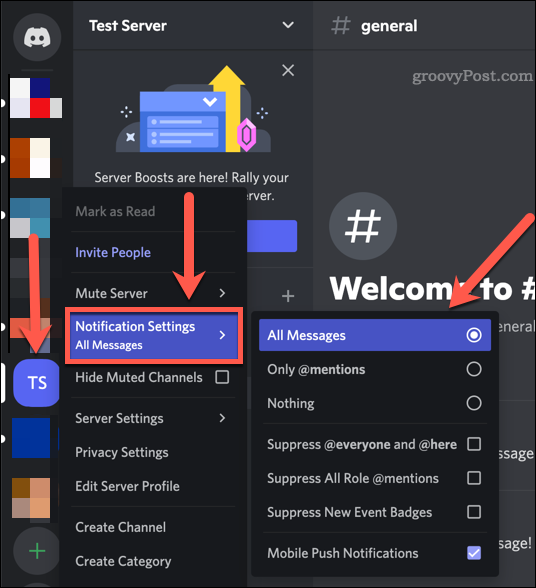
Nauti Discord-palvelimestasi
Olemme näyttäneet sinulle muutaman yksinkertaisen tavan poistaa Discord-ilmoitukset käytöstä yllä olevien ohjeiden avulla. Saatat myös pystyä pysäyttämään tai rajoittamaan ilmoituksia käyttämällä laitteesi omaa asetusvalikkoa laitteesta riippuen. Saatat esimerkiksi pystyä pysäyttää sovellusilmoitukset Windowsissa Discord-sovellukselle.
Ristiriita on loistava tapa perustaa yhteisöjä harrastuksesi ja kiinnostuksen kohteidesi ympärille. Kun olet luonut oman palvelimesi, voit lisää botteja, soita musiikkiatai (jos et nauti siitä), voit poista Discord-palvelin täysin.
Jos olet yrityskäyttäjä, saatat kuitenkin huomata sen Slack on parempi.
Kuinka löytää Windows 11 -tuoteavain
Jos sinun on siirrettävä Windows 11 -tuoteavain tai vain tehtävä käyttöjärjestelmän puhdas asennus,...
Google Chromen välimuistin, evästeiden ja selaushistorian tyhjentäminen
Chrome tallentaa selaushistoriasi, välimuistisi ja evästeet erinomaisesti, jotta se optimoi selaimesi suorituskyvyn verkossa. Hänen tapansa...
Myymälähintojen vastaavuus: Kuinka saada verkkohinnat kaupassa tehdessäsi ostoksia
Myymälästä ostaminen ei tarkoita, että sinun pitäisi maksaa korkeampia hintoja. Hintavastaavuustakuiden ansiosta saat verkkoalennuksia tehdessäsi ostoksia...
Disney Plus -tilauksen lahjoittaminen digitaalisella lahjakortilla
Jos olet nauttinut Disney Plus -palvelusta ja haluat jakaa sen muiden kanssa, näin voit ostaa Disney+ Gift -tilauksen...